Gorący

AnyRec Screen Recorder
Nagrywaj każdą chwilę na PC. Zapewnij rejestrator harmonogramu.
Bezpieczne pobieranie
Jak nagrać ostatnie 30 sekund najważniejszych momentów gry na komputerze
Oto 4 skuteczne sposoby nagrywania ostatnich 30 sekund lub dłużej na komputerze z systemem Windows 11/10/8/7:
- Domyślny pasek gry: Nagrywaj tylko ostatnie 30 sekund z ograniczoną jakością i stałym obszarem ekranu w systemie Windows 11/10.
- Rejestrator ekranu AnyRec: Uchwyć wszystkie działania na ekranie w wysokiej jakości i przytnij je do dowolnej długości.
- Studio OBS: Nagrywaj i przesyłaj strumieniowo rozgrywkę przez ponad 30 sekund po długiej krzywej uczenia się.
- Doświadczenie GeForce: Użyj karty graficznej Nvidia, aby odtworzyć i nagrać ostatnie 30 sekund na komputerze.
100% bezpieczne
100% bezpieczne
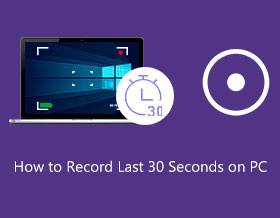
Jeśli po prostu osiągniesz doskonały wynik w rozgrywce, ale zapomnisz o uruchomieniu rejestratora gier, możesz użyć domyślnego paska gry nagraj ostatnie 30 sekund na swoim komputerze. Jest to fajne narzędzie, które pomaga nagrywać najważniejsze momenty gry, ale zapewnia jedynie niską wydajność bez nagrywania przez mikrofon. Istnieją zatem 3 skuteczniejsze sposoby rejestrowania ostatnich 30 sekund lub dłuższego czasu na komputerze z systemem Windows. Czytaj dalej, aby poznać szczegółowe kroki i wybrać odpowiedni dla siebie.
Lista przewodników
Jak nagrać ostatnie 30 sekund na komputerze za pomocą paska gier Najlepszy sposób na nagranie ostatnich 30 sekund na PC [wysoka jakość] Użyj OBS, aby nagrać ostatnie 30 sekund na komputerze z systemem Windows Nagraj ostatnie 30 sekund lub dłużej za pomocą GeForce Experience Często zadawane pytania dotyczące nagrywania ostatnich 30 sekund na komputerzeJak nagrać ostatnie 30 sekund na komputerze za pomocą paska gier
Po zaktualizowaniu urządzenia do systemu Windows 10/11, Pasek gier jest gotowy do użycia. Ta domyślna funkcja jest doskonałą funkcją dla graczy, umożliwiającą przechwytywanie nadchodzących działań lub nagrywanie ostatnich 30-stek na komputerze. Jednak jakość nagrywania jest ograniczona do 1080P przy 30 fps i należy pamiętać, że Twój głos nie jest w stanie nagrywać przez mikrofon, a obszar przechwytywania jest ograniczony do całego ekranu. Jeśli naprawdę zapomniałeś wcześniej uruchomić rejestrator ekranu, możesz wykonać poniższe kroki, aby nagrać ostatnie 30 sekund na komputerze PC za pomocą paska gier Windows:
Krok 1.Jeśli nie zmieniłeś ustawień skrótów, możesz bezpośrednio nacisnąć przyciski „Windows”, „Alt” i „G” na klawiaturze, aby rozpocząć nagrywanie ostatnich 30 sekund na komputerze. Upewnij się, że funkcja nagrywania w tle jest włączona. Następnie nagrania zostaną automatycznie zapisane w folderze „Cpature”.
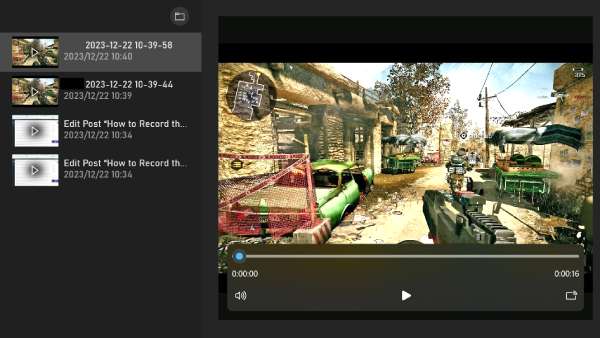
Krok 2.Możesz także zmienić ustawienia w zależności od potrzeb. Naciśnij jednocześnie klawisze „Windows” i „G” na klawiaturze. Kliknij przycisk „Ustawienia” w wyskakującym „Widżecie”.
Krok 3.W ustawieniach „Skróty” możesz zobaczyć domyślny klawisz skrótu do nagrywania ostatnich 30 sekund. Po zmianie żądanych kombinacji kliknij przycisk „Zapisz”. Uruchom grę na swoim urządzeniu i wypróbuj nowe skróty klawiszowe, aby nagrać ostatnie 30 sekund na swoim komputerze.
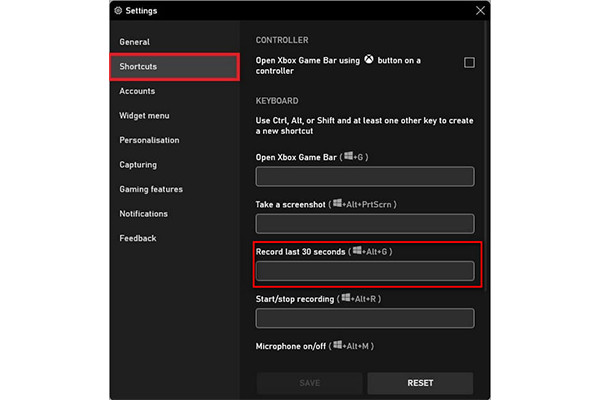
Najlepszy sposób na nagranie ostatnich 30 sekund na PC [wysoka jakość]
Ponieważ jak wspomniano, korzystanie z paska gier systemu Windows 10 ma wiele niedociągnięć, można go uruchomić AnyRec Screen Recorder wcześniej, aby nagrać i wyciąć ostatnie 30 sekund na komputerze. W ten sposób możesz używać łatwych w obsłudze klawiszy skrótu do rozpoczynania i zatrzymywania przechwytywania wszystkich najważniejszych momentów oraz przycinania ich w celu zapisania, dzięki czemu nie przegapisz żadnej bitwy z bossem. Co więcej, w przeciwieństwie do Game Bar, zapewnia także nagrania z kamery internetowej i mikrofonu. Ustaw ustawienia wyjściowe na maksymalnie 60 klatek na szybkość, rozdzielczość wysokiej jakości i wybierz żądany format wyjściowy, aby rozpocząć nagrywanie ostatnich 30 sekund lub dłużej na komputerze z systemem Windows.

Możliwość przycinania nagrań z ostatnich 30 sekund lub dłużej, jak chcesz.
Nagrywaj wideo, dźwięk, gry, kamerę internetową i telefon z wysoką jakością.
Oferuj różne formaty wyjściowe, w tym MP4, MOV, WMV, AVI, F4V, TS i inne.
Konfigurowalne klawisze skrótu dla bardziej elastycznego i efektywnego nagrywania podczas gry.
100% bezpieczne
100% bezpieczne
Jak nagrać więcej niż 30 sekund na komputerze za pomocą AnyRec Screen Recorder:
Krok 1.Uruchom AnyRec Screen Recorder i kliknij przycisk „Game Recorder”. Kliknij menu rozwijane i wybierz żądane okno gry, które chcesz nagrać. W ten sposób możesz to łatwo zrobić rekord Minecraft, LoL, Fortnite, Overwatch itp.

Krok 2.Następnie możesz przełączyć przyciski przełączania „Dźwięk systemowy” i „Mikrofon”, aby uwzględnić głos i dźwięk komputera. Po zakończeniu kliknij przycisk „REC”, aby rozpocząć nagrywanie ostatnich 30 sekund na komputerze z systemem Windows.

Krok 3.Podczas rozgrywki i nagrywania na ekranie pojawia się menu widżetów, udostępniające praktyczne narzędzia, takie jak wstrzymywanie, zatrzymywanie, minimalizowanie, ustawianie harmonogramu itp. Umożliwia także wykonanie zrzutu ekranu za pomocą przycisku „Migawka”.

Krok 4.Po kliknięciu przycisku „Kwadrat/Zatrzymaj” przytnij nagraną rozgrywkę z ostatnich 30 sekund lub dłużej w systemie Windows. Wybierz odpowiednią ścieżkę folderu i kliknij przycisk „Zapisz”, aby zatwierdzić zmiany.

Użyj OBS, aby nagrać ostatnie 30 sekund na komputerze z systemem Windows
Oprócz domyślnego Rejestrator gier Windows, możesz także użyć OBS - profesjonalny rejestrator ekranu, który przechwytuje ostatnie 30 sekund na komputerze, a nawet przesyła strumieniowo rozgrywkę w czasie rzeczywistym. Zapewnia także wiele dodatkowych funkcji, takich jak efekty nagrywania, regulowane klawisze skrótu, edycja ekranu itp. Jednak korzystanie z niego jest stosunkowo trudne, więc wykonaj poniższe kroki, aby nagrać ostatnie 30 sekund na komputerze z systemem Windows:
Krok 1.Uruchom OBS Studio w systemie Windows 11/10/8/7 i kliknij przycisk „Dodaj” w zakładce „Źródło”. Następnie kliknij przycisk „Przechwytywanie ekranu”, aby wybrać rozgrywkę, którą chcesz przechwycić.
Krok 2.Kliknij przycisk „Rozpocznij nagrywanie” w prawym dolnym rogu. Możesz je zatrzymać w dowolnym momencie. Następnie kliknij przycisk „Edytuj”, aby skrócić długość nagrania do 30 sekund i dodać więcej efektów.
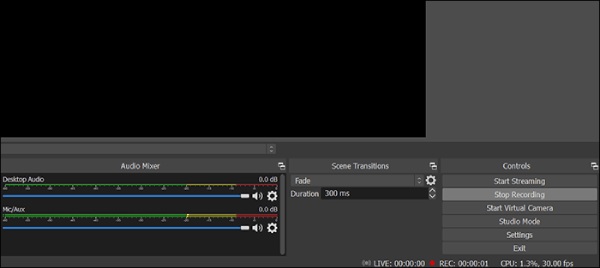
Nagraj ostatnie 30 sekund lub dłużej za pomocą GeForce Experience
Podobnie jak Windows Game Bar, GeForce Experience obsługuje także nagrywanie ostatnich lat 30. na komputerze z systemem Windows z funkcją odtwarzania. Nawet jeśli zapomniałeś wcześniej uruchomić nagrywanie, możesz od tej chwili odtwarzać najważniejsze momenty i nagrywać je. Jednak ta funkcja jest dostępna tylko na komputerze z kartą graficzną Nvidia i jej zakończenie może zająć dużo czasu. Jeśli nie zależy Ci na mniejszej liczbie funkcji oferowanych przez GeForce, zapoznaj się ze szczegółowymi instrukcjami rejestrowania ostatnich 30 sekund w następujący sposób:
Krok 1.Jeśli Twój komputer korzysta z karty graficznej Nvidia, możesz bezpośrednio nacisnąć przyciski „Alt” i „Z”, aby uruchomić ten rejestrator ekranu.
Krok 2.W wyskakujących oknach możesz włączyć funkcję „Natychmiastowa powtórka” i nacisnąć klawisze „Alt” i „F10”, aby rozpocząć nagrywanie ostatnich 30 sekund na komputerze.
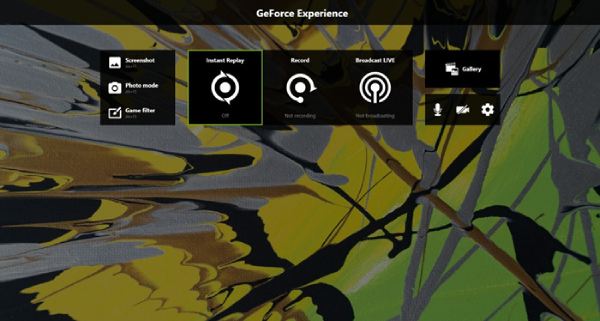
Często zadawane pytania dotyczące nagrywania ostatnich 30 sekund na komputerze
-
Ile godzin mogę używać aplikacji Game Bar, aby nagrywać dłużej niż 30 sekund?
Gdy włączysz pasek gier i będzie on nagrywał w tle, nagra tylko do 30 minut i wyłączy się automatycznie. Jednak nadal możesz skonfigurować ustawienia, aby ustawić pasek gier na jedną, dwie lub cztery godziny nagrywania ekranu.
-
Gdzie trafiają nagrania z Game Bara?
Po nagraniu ostatnich 30 sekund na komputerze możesz znaleźć wszystkie nagrane klipy wideo programu Game Bar w folderze Użytkownik w folderze Wideo, a następnie w folderze Przechwytywanie. Formatem wyjściowym powinien być plik typu MP4.
-
Jak zresetować Game Bar, gdy nie działa poprawnie?
Aby zresetować Game Bar, musisz przejść do Ustawień. Kliknij opcję Aplikacje w głównym interfejsie, a następnie poszukaj paska gier Xbox. Przewiń w dół i kliknij przycisk Resetuj. Zresetowanie gry trochę potrwa. Po zakończeniu uruchom ponownie pasek gry, aby sprawdzić, czy działa.
Wniosek
Jak nagrać ostatnie 30 sekund na PC? Na pewno wiesz, jak najlepsze jest Game Bar i jak działa jako właściwa funkcja w systemie Windows. Ale aby nagrać więcej niż 30 sekund na komputerze i uchwycić wszystkie najważniejsze wydarzenia, AnyRec Screen Recorder jest dobrą alternatywą dla wszelkich obaw związanych z nagrywaniem. Ciesz się najlepszym doświadczeniem darmowych funkcji od AnyRec!
100% bezpieczne
100% bezpieczne
